
苹果手机怎样关闭后台刷新 苹果手机如何关闭后台应用刷新
发布时间:2023-09-18 09:34:25 来源:锐得游戏网
苹果手机怎样关闭后台刷新,苹果手机是一款功能强大的智能手机,但在长时间使用后,后台应用的刷新可能会消耗不少电量和数据流量,关闭后台应用的刷新功能是非常重要的。苹果手机提供了简便的方法来关闭后台应用的刷新,以帮助用户节省电量和数据。接下来我们将详细介绍如何操作关闭后台应用的刷新功能。
苹果手机如何关闭后台应用刷新
步骤如下:
1.如图示,首先解锁手机,然后点击打开苹果手机系统设置
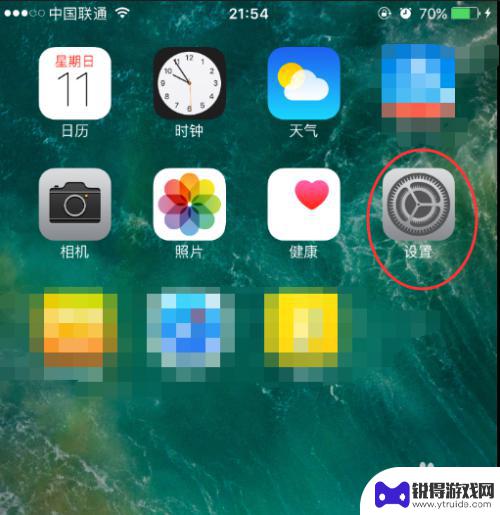
2.如图所示,进入设置页面后,往上滑动

3.直到找到通用,点击进入通用设置,参照下图
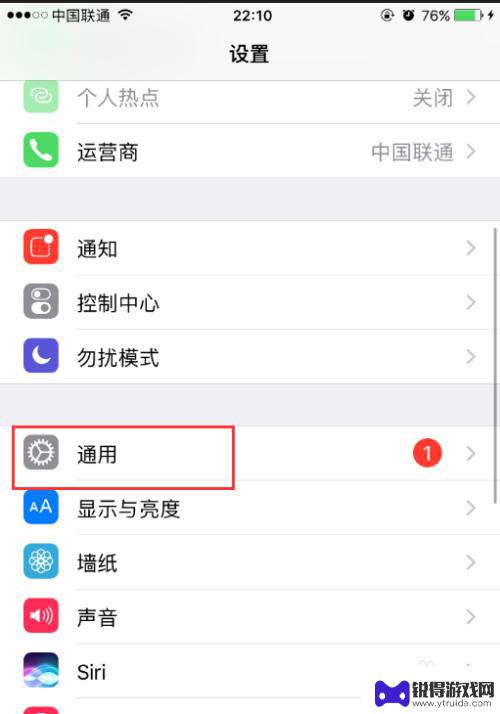
4.如图,进入通用设置后,找到后台应用刷新,点击进入
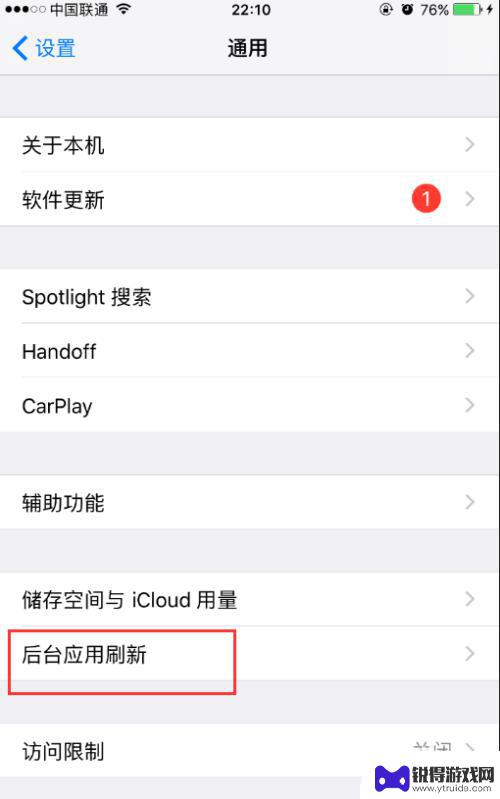
5.进入后台应用刷新后,将该开关按钮关闭即可,参考下图
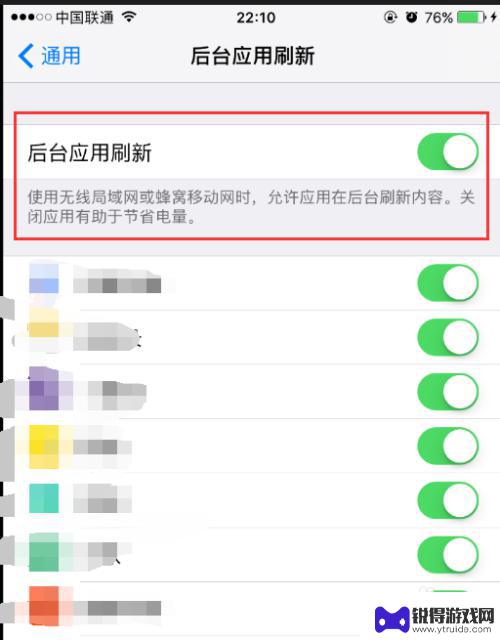
6.如图所示,这样我们就成功关闭了手机的后台应用刷新。可以节省更多的电了。小伙伴们赶快去试一试吧!你的苹果手机就会更加省电的。
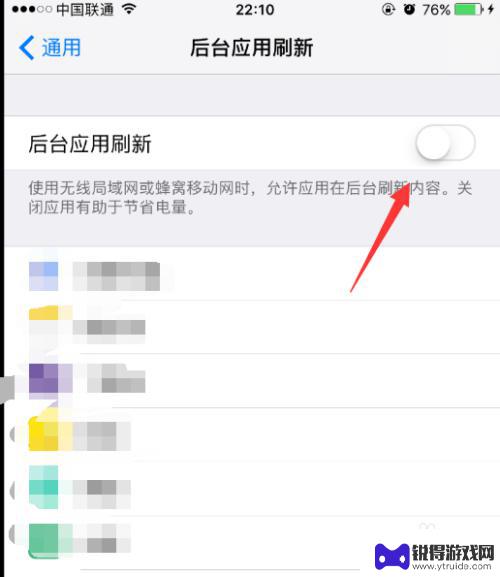
以上就是如何关闭苹果手机的后台刷新,如果遇到这种情况,按照小编的步骤操作即可解决,非常简单快捷。
热门游戏
- 相关教程
- 小编精选
-

苹果手机关闭后台刷新有什么影响 iPhone关闭后台刷新会影响消息推送吗
苹果手机关闭后台刷新会对消息推送产生何种影响是一个备受关注的问题,当我们关闭苹果手机的后台刷新功能时,实际上是限制了应用程序在后台运行的能力,这可能会对消息推送造成一定的影响。...
2024-02-06
-
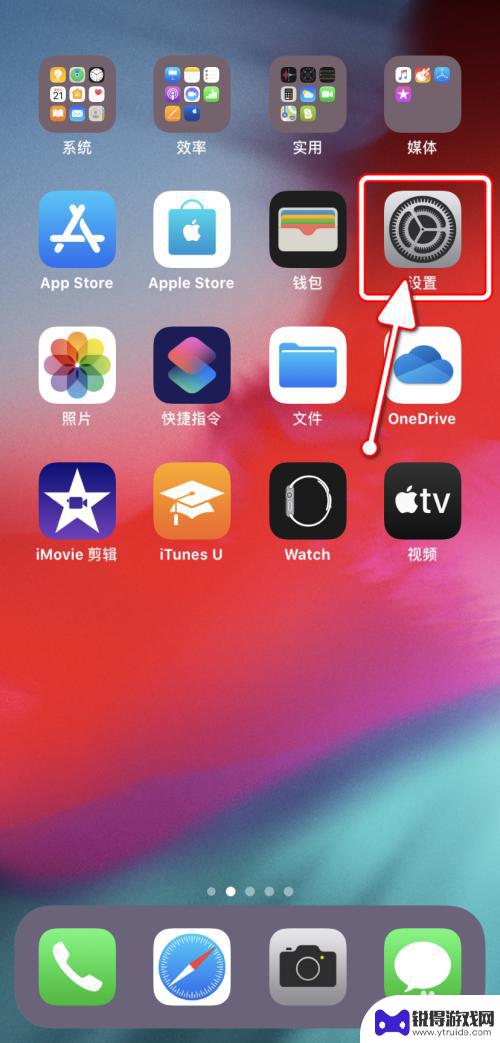
苹果手机设置后台app刷新置灰 iPhone 后台刷新设置教程
苹果手机设置后台app刷新置灰是一项非常实用的功能,可以帮助用户更好地管理手机的后台应用程序,通过设置后台刷新,用户可以有效地节省手机的电量和流量,同时也可以提升手机的运行速度...
2024-07-25
-

苹果手机7怎么关闭后应用运行程序 怎样关闭苹果手机的后台运行程序
苹果手机7的后台运行程序关闭方法并不复杂,只需要按住手机屏幕底部的Home键,待出现最近使用的应用程序界面后,再双击Home键即可进入多任务界面,在多任务界面上,通过向上滑动关...
2025-01-28
-
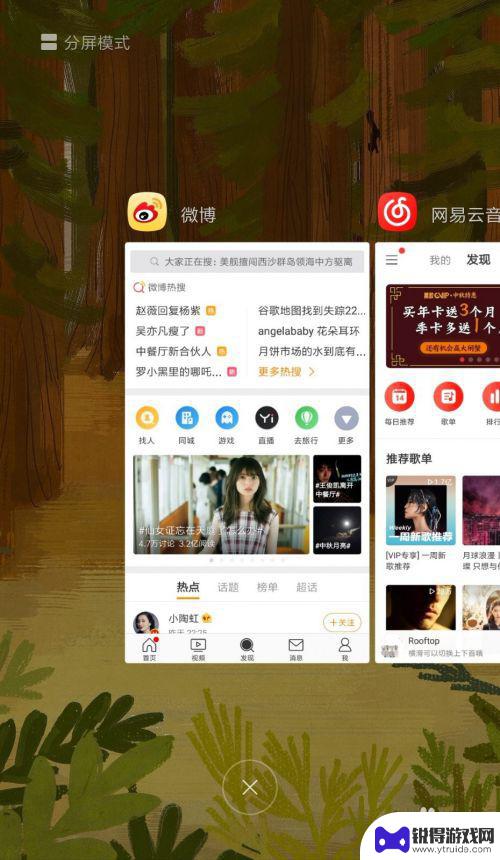
手机怎么关闭所有应用 安卓手机如何关闭后台程序
手机怎么关闭所有应用,在如今普及的智能手机中,应用程序的运行成为了我们日常生活中的常态,很多时候我们可能会发现手机变得越来越卡顿,甚至出现卡死的情况。这时候,关闭所有后台应用程...
2023-11-12
-
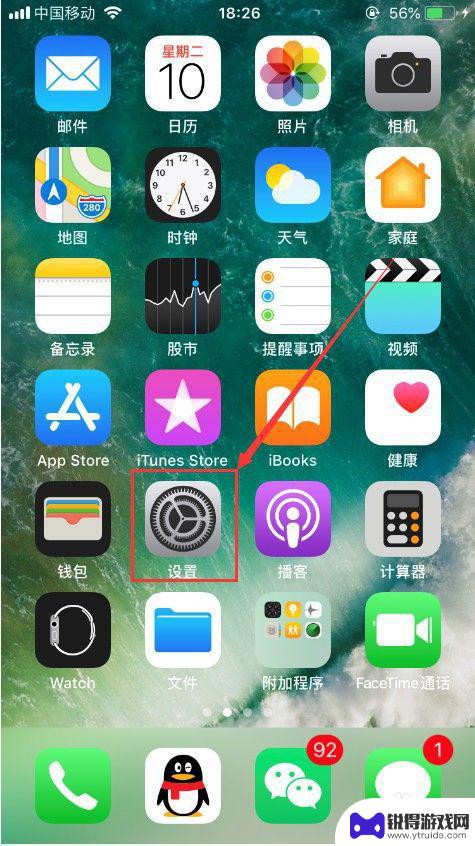
苹果手机后台怎么关闭 苹果手机如何关闭所有后台运行程序
苹果手机作为一款功能强大的智能手机,拥有众多的后台运行程序,这为用户带来了很大的便利,有时候我们可能需要关闭所有后台运行的程序,以提升手机的性能和延长电池的使用时间。苹果手机后...
2023-12-03
-
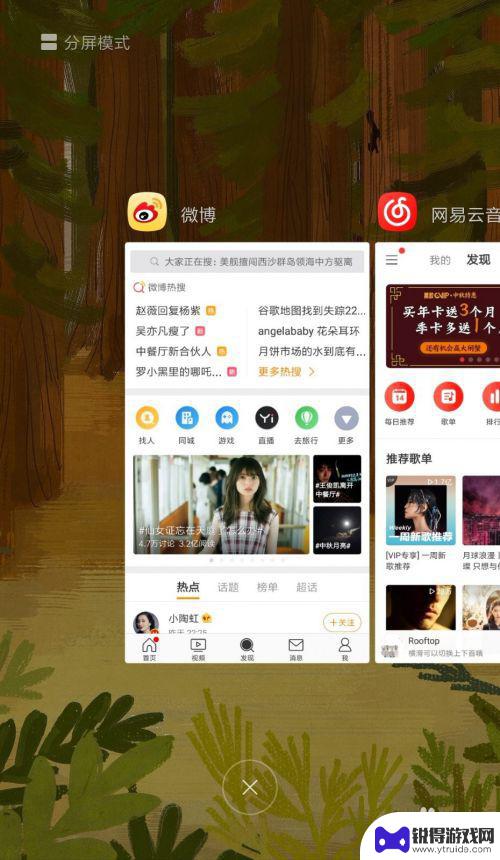
美团如何关闭手机后台 安卓手机如何关闭后台程序
在现代社会中,手机已经成为人们生活中必不可少的工具之一,随着手机应用程序的日益增多,手机后台程序也逐渐成为了用户们困扰的一个问题。不仅占用手机内存和电量,还可能导致手机运行缓慢...
2023-12-14
-

苹果6手机钢化膜怎么贴 iPhone6苹果手机如何正确贴膜钢化膜
苹果6手机作为一款备受追捧的智能手机,已经成为了人们生活中不可或缺的一部分,随着手机的使用频率越来越高,保护手机屏幕的需求也日益增长。而钢化膜作为一种有效的保护屏幕的方式,备受...
2025-02-22
-

苹果6怎么才能高性能手机 如何优化苹果手机的运行速度
近年来随着科技的不断进步,手机已经成为了人们生活中不可或缺的一部分,而iPhone 6作为苹果旗下的一款高性能手机,备受用户的青睐。由于长时间的使用或者其他原因,苹果手机的运行...
2025-02-22















